関数とは違って、今回はエクセルのマクロの紹介記事です。
マクロって結構とっつきにくくて、敬遠しがちでした。
そもそもなんでプログラミングみたいなことせなあかんねん!
そう、昔はそう思ってました。
他にも
マクロとか無くても、手作業で十分や!
ほんとに、過去の自分に叱責したいくらいです。
今では、リストの選択(マウスでクリック&ドラッグ)することすらマクロ化しているけんじです。
そんなマクロ沼に浸かったサラリーマンが紹介するのが、
めちゃくちゃニッチな人に使えるであろうマクロを今回は紹介します。
それは、
非表示にしたシートを再表示させるマクロ
ん??と思った方いるかと思います。
説明すると
エクセルで資料作成したときに、古いデータが残っているシートは削除せずに非表示にしたりすると思います
そしてそれが多く月日が経って、同じシート名になる場合とかもあるでしょう。
その時に、いちいちシート選択画面から再表示することなんて面倒でしょう。
ましてや、過去シートをやっぱ不要だから削除したいとなった場合、一つずつ再表示して削除するなんて
途方もない作業です・・・・
(エクセルの仕様上、再表示は複数選択は非対応)
そんなときに、下記のマクロを記述して実行すると非表示にしていたシートの再表示が一撃で可能になります!
Sub 非表示シート再表示マクロ()
Dim sh As Worksheet
For Each sh In Worksheets
sh.Visible = True
Next
End Sub動作としては、ブックにあるシートを全部見える化する(Visible)ということ
引き継いだ資料なんかでは、前任者がいじりにいじりまくったエクセルファイルを引き継いだりすることがあります。
シートは無限にあったり、どこのシート読みこんだ数式なっとんねん!
って唸った時期もありました。
そこで非表示シートを一旦再表示させて、数式を見つめ直す
仕事ではこんな作業ざらであるかと思います。
そんなときに、このマクロを活用していただければと思います。
今回のこぼれ話
昨日会社のトイレのドアを開けたら、黒光りするGが1匹扉に向かってのそのそと向かってきてました。
そっと扉を閉じて、全速力で廊下を走って逃げてた。
Gはだめだ。あやつは無理だ。
今日はここまで。